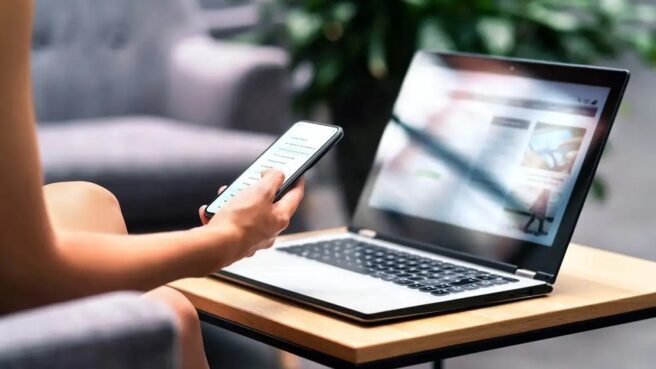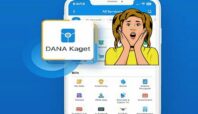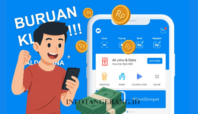INFOTANGERANG.ID– Transfer file laptop ke HP Android menggunakan bluetooth tidaklah sulit untuk dilakukan.
Hal ini karena kamu hanya memerlukan laptop yang memiliki bluetooth untuk memindahkan file tersebut.
Perkembang teknologi membuat transfer file laptop ke HP Android tentu sangat mendukung dalam kebutuhan sehari-hari.
Para pengembang kini sudah melengkapi sistem oada setiap perangkat dengan kualitas yang sangat membantu serta mendukung fitur konektivitas yang lengkap.
Lalu bagaimana cara transfer file laptop ke HP Android? Berikut penjelasannya.
Cara Transfer File Laptop ke HP Android Via Bluetooth
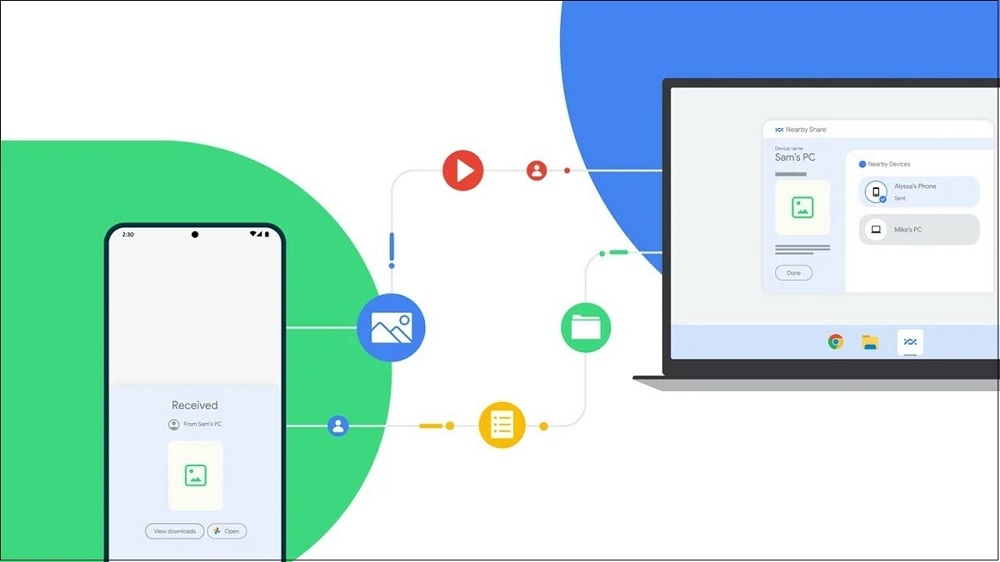
Metode ini bisa dilakukan sebagai cara alternatif untuk memindah file jika tidak memiliki alat pendukung lainnya seperti kabel USB.
Namun, untuk transfer file laptop ke HP Android dengan menggunakan Bluetooth ini perlu melakukan pairing telebih dahulu melalui peraturan.
Melansir dari lama Support Microsoft untuk Windows 10, berikut ini adalah cara transfer file yang terdapat pada lapto ke HP Android:
1. Awali dengan mengaktifkan Bluetooth pada laptop dan ponsel. Klik ‘Start’, cari ‘Setting’, lalu pilih ‘Device’. Selanjutnya, klik ‘Bluetooth & other devices’ dan pastikan perangkat tujuan file sudah terhubung dan muncul sebagai ‘Paired’.
2. Di menu Bluetooth & other devices, pilih opsi ‘Send or receive files via Bluetooth’ untuk memulai proses pengiriman file. Klik ‘Send files’, pilih perangkat tujuan, lalu klik ‘Next’.
3. Cari file yang akan dikirim dengan menekan ‘Search’, lalu buka file tersebut dan klik ‘Next’. Terakhir, klik ‘Finish’.
4. Pastikan perangkat penerima, dalam hal ini ponsel, telah mengonfirmasi penerimaan file.
Untuk pengguna perangkat Apple, tersedia fitur Airdrop, yaitu fitur berbagi file yang menggunakan protokol jaringan nirkabel seperti Bluetooth dan Wi-Fi.
Cara Alternatif Transfer File Laptop ke HP Secara Cepat
Selain Bluetooth, ada beberapa cara lain untuk memindahkan file, seperti mengunggahnya melalui Google Account atau menggunakan kabel USB.
Berikut langkah-langkahnya:
1. Google Account
Salah satu cara efektif adalah dengan mengunggah file ke akun Google Drive. Berikut tahapannya:
- Akses drive.google.com dari laptop, lalu klik ‘Baru’ di pojok kiri atas.
- Pilih ‘Unggah File’ dan cari file yang ingin diunggah. Tunggu hingga proses selesai.
- Setelah selesai, buka aplikasi Google Drive di ponsel untuk mengunduh file tersebut.
2. Kabel USB
Metode tercepat adalah menggunakan kabel USB. Berikut panduannya:
– Sambungkan ponsel ke laptop menggunakan kabel USB yang kompatibel. Setelah tersambung, pilih opsi ‘Transfer files’ atau ‘MTP’ yang muncul secara otomatis di menu Android.
– Opsi ini juga bisa diakses melalui menu USB Options di panel notifikasi.
– Selanjutnya, buka File Explorer di laptop dan temukan file yang akan dipindahkan.
– Salin file dengan kombinasi tombol CTRL + C, lalu buka salah satu folder di perangkat Android. Tempel file tersebut dengan menekan CTRL + V.